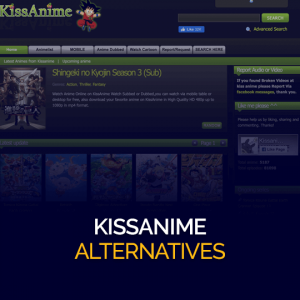Ömür Boyu %93 İNDİRİM
Özel Fırsat
Bu fırsatı kaçırmayın, Parola Yöneticisi ÜCRETSİZ olarak gelir.
Ön Onay %93 kapalı FastestVPN ve boşuna PassHulk Şifre Yöneticisi ÜCRETSİZ
Bu Fırsatı Hemen Alın!By Nick Anderson Yorum yok 6 dakikadır.
Veri toplayan tek şey uygulamalar değildir; deneyimi destekleyen temeldeki işletim sistemi de veri toplayabilir. Windows 10'un özel bir deneyim sağlamak için belirli türde verileri topladığı bilinmektedir. Ama eğer bilinçli iseniz Gizlilik ve güvenlik olduğumuz gibi, okumaya devam edin blog, ve Windows 10 izlemeyi nasıl devre dışı bırakacağımızı açıklayacağız.

Kişiye özel bir deneyim sunmaya çalışan herhangi bir hizmetin önce kullanıcı hakkında bilgi edinmesi gerekir. Kullanıcının en çok ne yaptığı, hangi uygulamaların yüklü olduğu ve en çok hangilerinin kullanıldığı, kullanıcının nerede bulunduğu gibi davranışları içerir. Bir hizmeti kullanmaya devam ettikçe, fazla mesai öğrenir ve ilginizi çekebilecek şeyler önerir.
Modern bir işletim sistemi olan Windows 10, kullanıcı hakkında birçok türde veri toplar. Microsoft taahhüt edeceğine söz veriyor kullanıcı gizliliği ve hangi verileri topladığı konusunda şeffaflık. Ancak pek çok insan, cihazda yaptıklarıyla ilgili gizli kalmak istiyorlarsa hangi düğmeleri kapatmaları gerektiğini bilemeyebilir. Windows 10'u kurarken hangi verilere izin vereceğinizi seçebilirsiniz, ancak bu kısmı atlarsanız, daha sonra istediğiniz zaman ayarlayabilirsiniz.
Microsoft, veri toplamasını şu şekilde kategorize etmiştir: gerekli veriler ve isteğe bağlı veriler.
Gerekli veriler zorunludur. İyileştirmeler için Microsoft'a işletim sisteminin durumu ve davranışı hakkında fikir veren tanılama verilerini içerir. Bir gönderide açıklandığı gibi, gerekli veriler Windows 10'dan ve entegre uygulamalardan ve hizmetlerden toplanır. Windows 10, tanılama verilerini düzenli olarak toplayacak ve Microsoft'un bulut sunucularına yükleyecektir. Windows 10'u yalnızca işletim sistemini iyileştirmek ve güvende tutmak için gereken verileri toplayacak şekilde sınırlayabilirsiniz, ancak veri toplamayı tamamen kapatamazsınız.
Microsoft'un sanal asistanı Cortana, yerel olarak Windows 10'da bulunur ve kullanıcıların Bing'de bir sorgu aramak veya bir program açmak gibi komutlar vermesine olanak tanır. Tüm bunlar, Cortana'nın da kullanabileceği cihaz üzerinde konuşma tanıma yoluyla gerçekleşir. Varsayılan olarak, konuşma tanıma, sistemin sesi işleme yeteneğine dayanır, ancak Microsoft, doğruluğu artırmak için kullanıcıların bulutun gücünden yararlanmasına izin verir. Kullanıcılar, hızlarını işlemek için Microsoft'un bulut sunucularını kullanmayı seçebilirler. Yalnızca girişin doğruluğunu iyileştirmekle kalmaz, aynı zamanda Microsoft'un genel olarak konuşma tanımayı iyileştirmesine yardımcı olur.
Açıkladığımız gibi, Microsoft'un sürekli olarak iyileştirilip güvenli hale gelen bir Windows deneyimi sağlaması için gereken veriler var ve ardından isteğe bağlı veriler var. Cihazınızdan yalnızca minimum veri seviyesinin çıkmasını sağlamak için ikincisini kapatmamız gerekiyor.
Teşhis verilerinin toplanmasının sürdürülmesi Her Şey Dahil Microsoft'un yakalamasına izin verir mürekkepleme ve yazma veri. Daha hızlı ve daha doğru yazmanıza yardımcı olmak için yazdığınız adların ve sözcüklerin bir sözlüğünü oluşturur. Sözlüğünüz, sahip olabileceğiniz diğer Windows cihazlarında olabilir.
Bu seçenek, Windows'un sizin için kişiselleştirilmiş bir sözlük oluşturmasını devre dışı bırakacaktır. İyi bir ölçüm için, verileri Microsoft'a da gönderme seçeneğini şuraya giderek kapatın. Gizlilik >Mürekkep ve yazmayı iyileştirin. Diyagnostik verileriniz olarak ayarladıysanız bu seçenek varsayılan olarak kapalıdır. Basic.
Konuşma tanıma, kullanıcıların Cortana'yı kullanarak klavyeye dokunmadan tüm notları ve e-postaları yazmasına olanak tanır. Bazı insanların tercih etmeyeceği şey, konuşmalarının, özellikle de doğası gereği kişisel olanların bulutta saklanmasına izin vermektir. Bu durumda, konuşma tanımayı kapatabilirsiniz, ancak bunu yapmak sizi Windows 10'un doğru olmaktan uzak konuşma tanıma yazılımıyla baş başa bırakacaktır.
Sesle etkinleştirme, eylemleri sesinizle tetiklemenizi sağlayan, eller serbest bir özelliktir. Etkinleştirilirse, cihazınız "Hey Cortana" gibi belirli anahtar sözcükleri aktif olarak dinleyecektir. Mikrofon erişimine izin verildiyse, diğer uygulamalar da sesle etkinleştirmeyi kullanabilir.
Cortana dahil tüm uygulamaların komutları aktif olarak dinlemesini devre dışı bırakır.
Mikrofon erişimi, onsuz yaşayamayacağınız bir şeydir. Skype gibi uygulamaları kullanırken internet üzerinden iletişim kurmak için kullandığımız temel giriş cihazlarından biridir. Neyse ki, Windows 10, mikrofona erişebilen uygulamaları seçmenize izin verir. Böylece, Skype gibi sesli sohbet uygulamaları izin alabilirken diğerleri onsuz kalabilir.
Konum verileri çok önemlidir. Uygulamalara coğrafi konumunuz hakkında fikir verir. Haritalar uygulamasını kullanıyorsanız, diğer tüm üçüncü taraf uygulamaları devre dışı kalırken onu açık tutmak mantıklıdır.
Bunu yapmak, kapsamlı bir sipariş verir ve tüm uygulamaların konum verilerine erişmesini devre dışı bırakır. Ancak seçici bir yaklaşım benimsemek istiyorsanız, konumu açık tutun, açın Uygulamaların konumunuza erişmesine izin verin, ardından uygulamaları tek tek seçin.
Bu seçenek, cihazınızda yaptığınız her şeyin, hangi uygulamaları açtığınızın, ne aradığınızın ve tüm Cortana sorgularınızın kaydını tutar. Cihazdaki etkinliklerin yerel bir yedeğini depolar, ancak etkinleştirirseniz, cihazlar arası senkronizasyon için verileri Microsoft'un bulut sunucularına gönderir. Etkinlikleriniz, aynı Microsoft hesabını kullanan diğer Windows cihazlarıyla eşitlenecektir.
Aynı sayfada etkinlik geçmişinizi temizleme seçeneğiniz de vardır. Microsoft'un şu ana kadar neler topladığını öğrenmek istiyorsanız, tıklayın. Microsoft hesabı etkinlik verilerimi yönet. Tarama geçmişinizin, arama geçmişinizin, konum etkinliğinizin ve daha fazlasının birleştirilmiş bir arşivine erişebileceksiniz. Her kategoriye girerek verileri temizleyin.
Herhangi bir hizmetin başarılı olması için, kişiselleştirilmiş bir deneyim sunmak üzere sizin hakkınızda bilgi edinmesi gerektiği doğrudur. Ancak endişeler, hizmet sağlayıcıların verilerinizi korumak için yeterince yetenekli olup olmadığı konusundadır. Hizmetler olabilir ihlalve mahremiyetinizin güvenliği için kolaylıktan ödün vermeye ne kadar istekli olduğunuza bağlıdır.
© Copyright 2024 En hızlı VPN - Tüm Hakları Saklıdır.


Bu fırsatı kaçırmayın, Parola Yöneticisi ÜCRETSİZ olarak gelir.
Bu web sitesi, size mümkün olan en iyi kullanıcı deneyimini sunabilmemiz için çerezler kullanmaktadır. Çerez bilgileri tarayıcınızda saklanır ve web sitemize geri döndüğünüzde sizi tanımak ve ekibimizin en ilginç ve yararlı bulduğunuz web sitesinin hangi bölümlerini anladığına yardımcı olmak gibi işlevleri yerine getirir.
Çerez ayarları için tercihlerinizi kaydedebilmemiz için, mutlaka Gerekli Çerez her zaman etkinleştirilmelidir.
Bu çerezi devre dışı bırakırsanız, tercihlerinizi kaydedemeyiz. Bu, bu web sitesini her ziyaret ettiğinizde, çerezleri tekrar etkinleştirmeniz veya devre dışı bırakmanız gerekeceği anlamına gelir.